1、首先我们点击电脑桌面的计算机图标,或是点击我的电脑,进入到电脑磁盘管理器,如图所示。

2、之后我们在里面点击C盘进入,这是默认的下载地点,如果我们选择了安装盘,就点击我们安装的磁盘,如图所示。

3、之后我们在里面单击“Program Files(x86)”文件夹。有些电脑只有“Program Files”文件夹,我们就点击这个即可,如图所示。
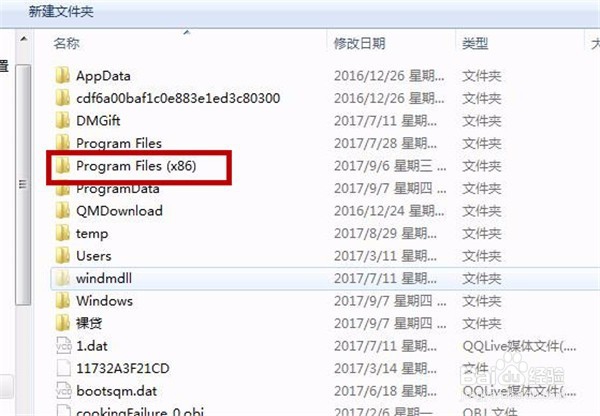
4、之后我们点击里面的“Thundet Network”文件夹进入,就是迅雷的安装文件夹,如图所示。

5、之后我们在里面点击“Thunder”文件夹,根据大家迅雷的版本不同,最后的数字会根据版本改变,如图所示。
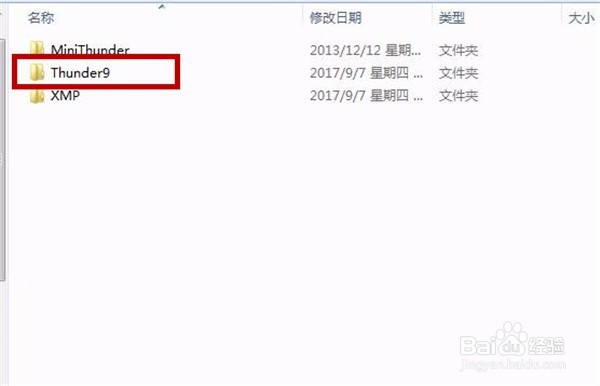
6、之后我们进入的界面,直接单击“Thunder”文件夹,如图所示。
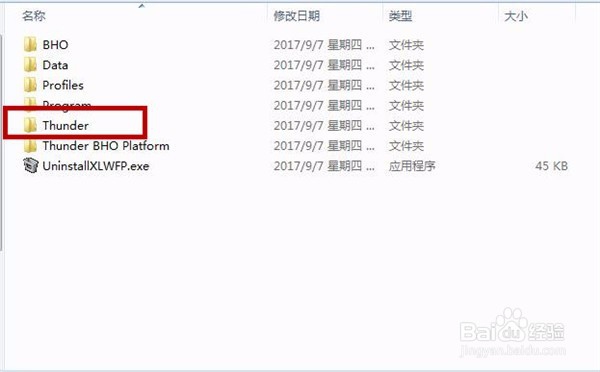
7、之后我们在里面找到“XLLiveUD.exe”应用程序,我们鼠标右键点击一下,如图所示。
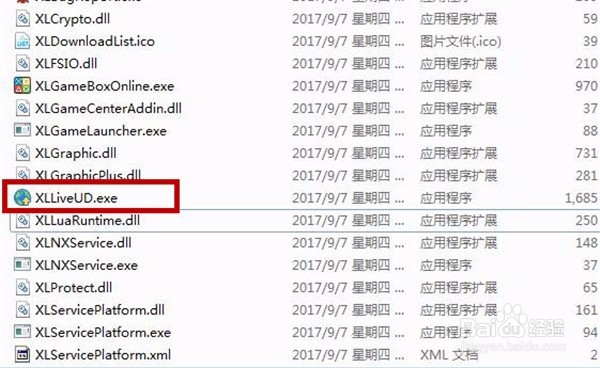
8、之后我们在里面点击删除,如图所示。我们也可以按快捷键Shift+Delete按键,彻底删除,如图所示。
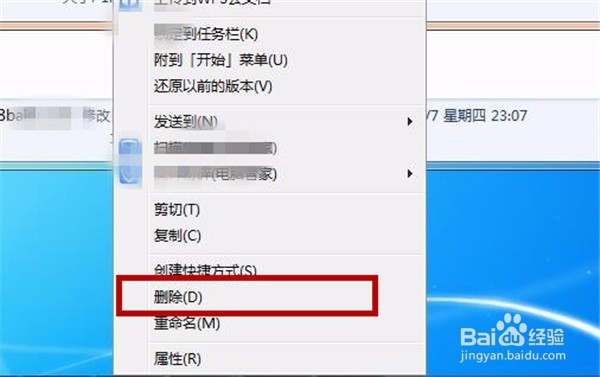
9、最后在弹出来的对话框中我们点击是,将这个文件删除后,以后就不会弹出更新版本的界面啦。因为这个程序就是更新迅雷的程序,如图所示。
